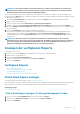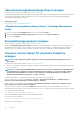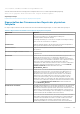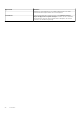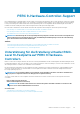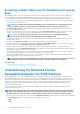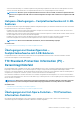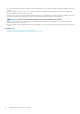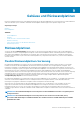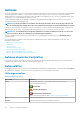Users Guide
Übereinstimmungsüberprüfungs-Report anzeigen
Unterstützt mein Controller diese Funktion? Siehe Unterstützte Funktionen.
Der Übereinstimmungsüberprüfungs-Report gibt Informationen über alle auf dem Controller ausgeführten Übereinstimmungsprüfungen in
chronologischer Reihenfolge an. Er gibt Informationen an, wie letzte Laufzeit und Ergebnis. Wenn die Übereinstimmungsprüfung
fehlschlägt, gibt er den Grund des Fehlers an.
Zugehörige Konzepte
Durchführung einer Übereinstimmungsüberprüfung
„Übereinstimmungsüberprüfungs-Report“ in Storage Management
finden
1. Klicken Sie im Fenster Server Administrator in der System-Struktur auf Speicher.
2. Wählen Sie Übereinstimmungsüberprüfungs-Report vom Drop-Down-Menü Report auswählen aus.
3. Klicken Sie auf Ausführen.
Steckplatzbelegungsreport anzeigen
Unterstützt mein Controller diese Funktion? Siehe Unterstützte Funktionen.
Die Option Steckplatzbelegungsreport anzeigen erlaubt Ihnen, leere und eingenommene Steckplatzdetails von allen Gehäusen und
hinteren Ebenen anzuzeigen. Es stellt eine Übersicht zur Verfügung, welche die Einnahme von Steckplätzen physischer Festplatten
darstellt. Bewegen Sie die Maus über jeden Steckplatz, um Details, wie physische Festplatten-ID, Zustand und Größe anzuzeigen.
Firmware-Version-Report für physische Festplatte
anzeigen
ANMERKUNG:
Diese Option wird auf PERC-Hardware-Controllern, die im HBA -Modus ausgeführt werden, nicht
unterstützt.
Unterstützt mein Controller diese Funktion? Siehe Unterstützte Funktionen.
Der Firmware-Version-Report für physische Festplatte vergleicht die aktuelle Firmware mit einer Liste aktuell verfügbarer Firmware und
Legacy-Treibermodellen.
ANMERKUNG:
Zur Erstellung eines HDD-Firmware-Versions-Reports werden die ausgehandelte Geschwindigkeit und
die Modellnummer der Laufwerke als Schlüssel für lndexeinträge in der hddfwver.csv-Datei verwendet. Sollte die
ausgehandelte Geschwindigkeit des Controllers nicht verfügbar sein, wird die Modellnummer des Laufwerks als
Schlüssel für lndexeinträge in der hddfwver.csv-Datei verwendet.
Sie können einen Report auf einer Basis pro Controller oder für das Speichersystem durchführen.
Klicken Sie für jeden Controller-Report auf Speicher > Controller > Informationen/Konfiguration > Verfügbare Reports >
Firmware-Version-Report für physische Festplatte anzeigen > Ausführen
Wählen Sie für einen Speichersystem-Report Speicher > Informationen/Konfiguration > Globale Tasks > Firmware-Version-
Report für physische Festplatte anzeigen > Ausführen
Sollten Sie nicht über die neuste Vergleichsdatei hddfwver.csv verfügen, kontaktieren Sie Ihren Dienstanbieter, um die neuste
Vergleichsdatei herunterzuladen. Ersetzen Sie die existierende hddfwver.csv-Datei mit der neuen Datei unter dem folgenden Standort:
Auf Systemen, die Windows ausführen:
C:\<Program Files (x86)>\Dell\SysMgt\sm
wobei C:\Programmdateien ggf. je nach System unterschiedlich sein kann.
Auf Systemen, die Linux ausführen:
/opt/dell/srvadmin/etc/srvadmin-storage/hddfwver.csv
Auf Systemen, die ESXi ausführen:
82
Controller